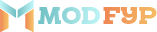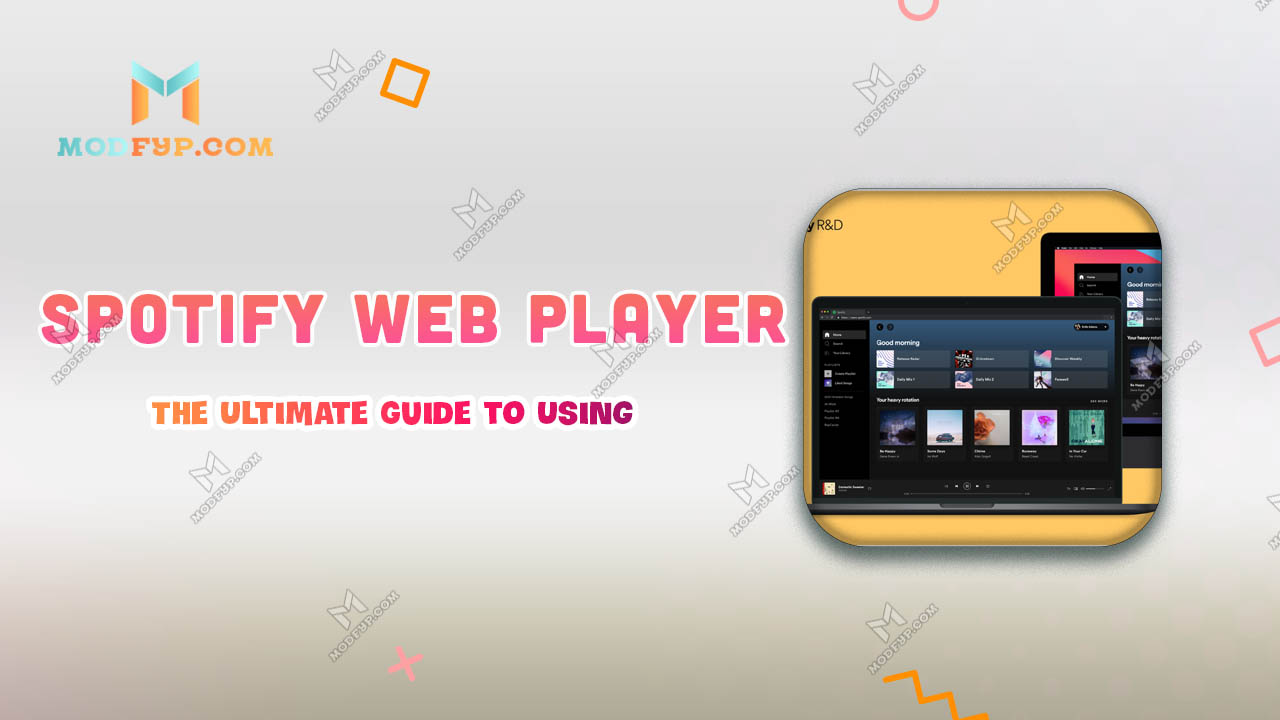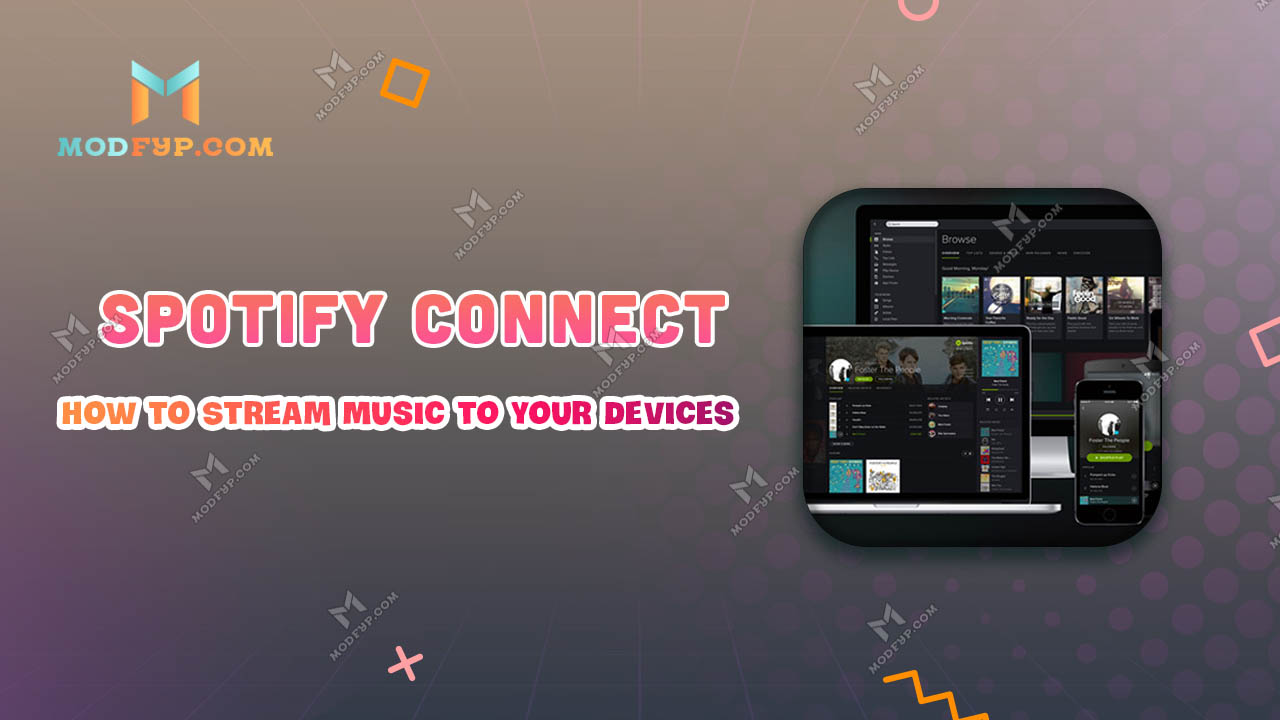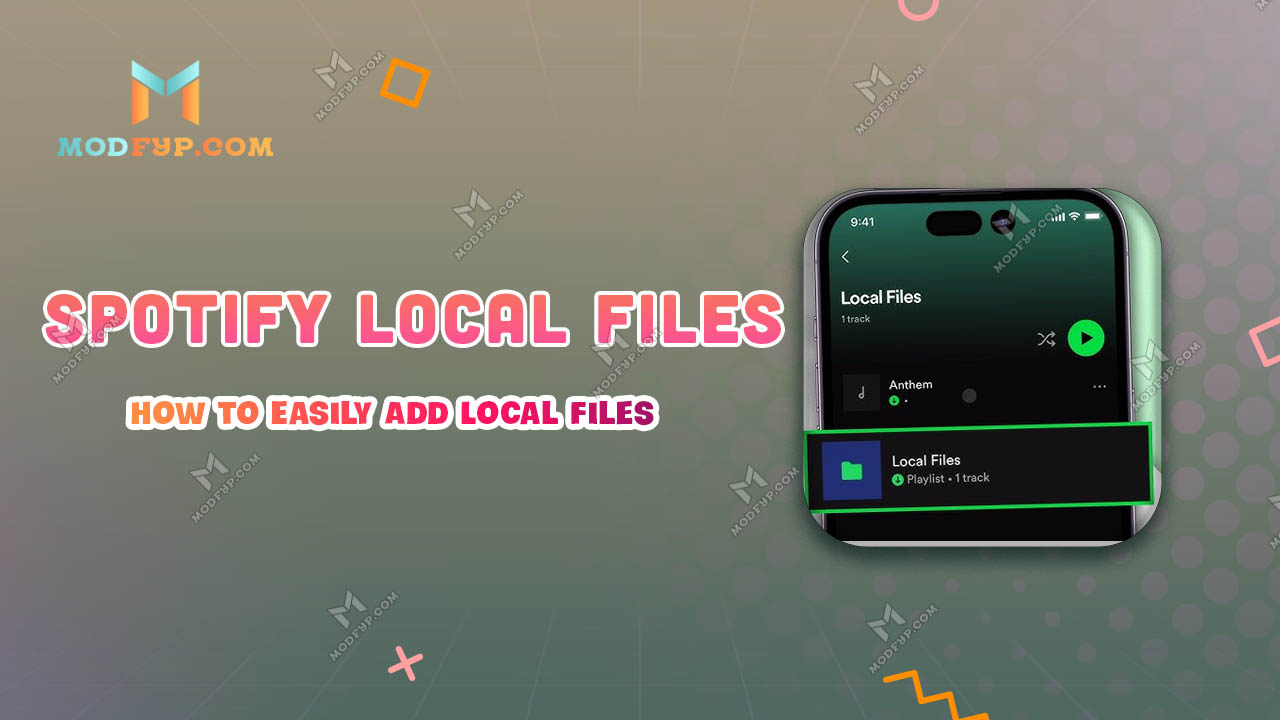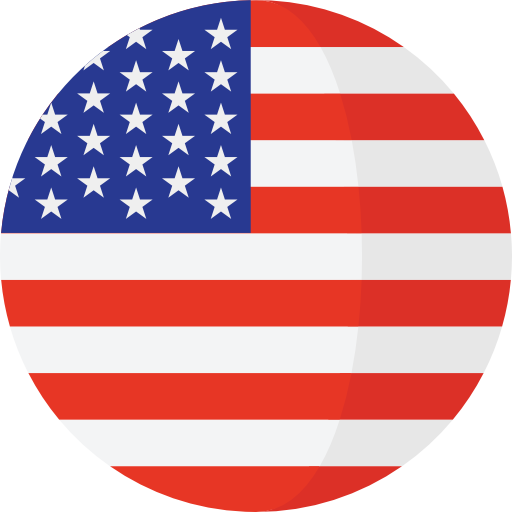
Instalación del Spotify widget en Android e iOS: consejos y trucos
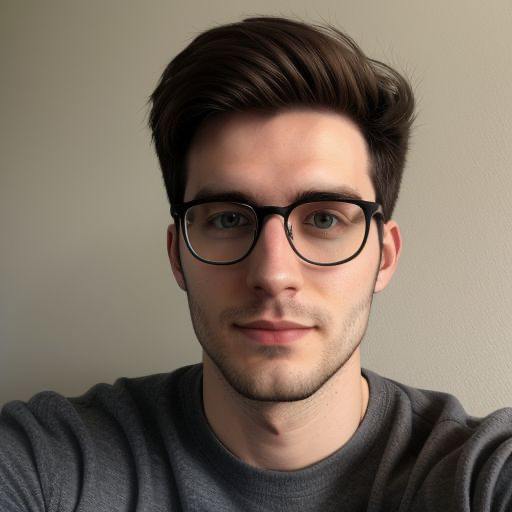

Introducción
Los widgets de Spotify son una forma fantástica de mejorar tu experiencia musical al proporcionar acceso rápido y sencillo a tus canciones favoritas directamente desde la pantalla de inicio. Ya seas usuario de Android o iOS, configurar un widget de Spotify te permite controlar tu música sin necesidad de abrir la aplicación. En este artículo, te guiaremos a través de los pasos para añadir y personalizar un widget de Spotify en tu dispositivo, asegurándote de aprovechar al máximo esta práctica función.
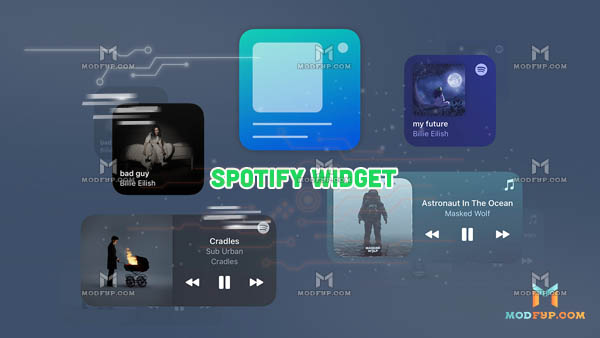
¿Qué es un Widget de Spotify?
Un widget de Spotify es una mini-aplicación que reside en la pantalla de inicio de tu dispositivo, ofreciendo acceso rápido a las funciones de Spotify. Te permite reproducir, pausar y saltar pistas sin abrir la aplicación de Spotify, proporcionando una experiencia musical perfecta.
Definición y Propósito
Los widgets de Spotify están diseñados para hacer el control de música más accesible y conveniente. Integran funcionalidades de Spotify directamente en tu pantalla de inicio, eliminando la necesidad de navegar por la aplicación.
Beneficios de Usar un Widget de Spotify
- Acceso Rápido: Reproduce o pausa la música al instante.
- Conveniencia: Controla la música sin abrir la aplicación.
- Personalización: Ajusta la apariencia y el tamaño del widget para que se adapte al diseño de tu pantalla de inicio.
Requisitos Previos para Añadir un Widget de Spotify
Antes de añadir un widget de Spotify, asegúrate de tener la aplicación de Spotify instalada y configurada en tu dispositivo.
Instalación de la Aplicación Spotify
Para añadir un widget de Spotify, descarga e instala la Spotify desde Google Play Store para dispositivos Android o desde App Store para dispositivos iOS.
Compatibilidad con Dispositivos
Los widgets de Spotify son compatibles tanto con dispositivos Android como iOS. Asegúrate de que el sistema operativo de tu dispositivo admita widgets.
Cómo Añadir un Widget de Spotify a Android
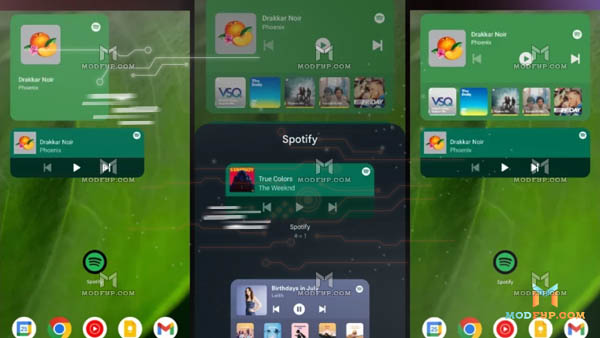
Añadir un widget de Spotify a tu dispositivo Android es sencillo.
Guía Paso a Paso
- Mantén presionada un espacio vacío en tu pantalla de inicio.
- Toca Widgets en el menú que aparece.
- Desplázate hacia abajo para encontrar el widget de Spotify.
- Arrastra el widget a la ubicación deseada en la pantalla de inicio.
Personalización del Widget
- Redimensionar el Widget: Presiona y arrastra los puntos alrededor del widget para ajustar su tamaño.
- Cambiar Apariencia: Elige entre diferentes estilos de widget proporcionados por Spotify.
Cómo Añadir un Widget de Spotify a iPhone o iPad

Añadir un widget de Spotify a tu iPhone o iPad es un proceso sencillo.
Guía Paso a Paso
- Mantén presionada un espacio vacío en tu pantalla de inicio hasta que las aplicaciones tiemblen.
- Toca el icono + en la esquina superior izquierda.
- Desplázate hacia abajo y selecciona Spotify en el menú de widgets.
- Elige el tamaño del widget y toca Agregar Widget.
- Arrastra el widget a la ubicación deseada.
Personalización del Widget
- Elegir Tamaño del Widget: Selecciona entre tamaños pequeño, mediano o grande.
- Ajustar Ubicación: Mueve el widget a un lugar conveniente en tu pantalla de inicio.
Eliminar el Widget de Spotify
Los widgets de Spotify ofrecen acceso rápido a tu música favorita, pero puede haber momentos en los que necesites eliminarlos de la pantalla de inicio de tu dispositivo. Si deseas liberar espacio, reorganizar tu diseño o solucionar un problema, eliminar el widget de Spotify es un proceso sencillo.
Eliminar el Widget de Spotify en Android
- Mantén presionado: Toca y mantén presionado el widget de Spotify en tu pantalla de inicio hasta que aparezcan las opciones.
- Arrastrar para Eliminar: Sin levantar el dedo, arrastra el widget hacia la opción "Eliminar" que aparece en la parte superior o inferior de la pantalla.
- Suelta: Suelta el widget cuando esté sobre el área de "Eliminar" para eliminarlo de tu pantalla de inicio.
Eliminar el Widget de Spotify en iPhone o iPad
- Mantén presionado: Toca y mantén presionado el widget de Spotify hasta que las aplicaciones comiencen a temblar.
- Toca el Icono Menos: En la esquina superior izquierda del widget, toca el icono menos (-).
- Confirmar Eliminación: Aparecerá un mensaje para confirmar la eliminación. Toca "Eliminar" para borrar el widget.
¿Por Qué Eliminar el Widget de Spotify?
- Liberar Espacio: Los widgets pueden ocupar un espacio valioso en tu pantalla de inicio.
- Reorganización: Personaliza el diseño de tu pantalla de inicio eliminando widgets que ya no uses.
- Solución de Problemas: Si el widget no funciona correctamente, eliminarlo y volver a añadirlo puede ayudar a resolver problemas.
Conclusión
Agregar un widget de Spotify a tu dispositivo Android o iOS puede mejorar considerablemente tu experiencia de streaming de música al ofrecer acceso rápido y sencillo a tus pistas favoritas. Sigue los pasos descritos en esta guía para personalizar y solucionar problemas de tu widget de Spotify de manera efectiva.